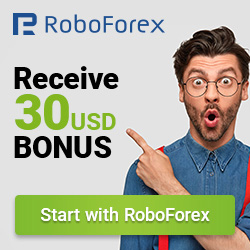Торговый робот Bull Dozer

Стратегия создана для часового графика EUR/USD и в ее основной версии используется две EMA с периодами 21 и 70, быстрая и медленная соответственно. Индикатор Awesome Oscillator не имеет настраиваемых параметров и поэтому используется как есть.
Советник Bulldozer открывает сделку на покупку после того, как свеча закрывается выше линии ЕМА (70), но при этом линия ЕМА (21) находится ниже медленной линии. В этот момент столбики индикатора АО должны быть зеленого цвета на протяжении 8-ми столбиков подряд, не меньше, а расположение этих столбиков относительно нулевой линии, не имеет значения.
Стоп-лосс устанавливается всегда на одном расстоянии, а именно в 75 пунктов. Если после того, как сделка была открыта, столбики индикатора АО окрашиваются в красный цвет на протяжении шести подряд, данную сделку необходимо закрыть по рынку, не дожидаясь срабатывания стоп-лосса. Кроме этого, советник Bulldozer закроет открытую позицию при появлении обратного торгового сигнала, говоря иными словами, перевернет позицию.
В торговой стратегии Bulldozer не используются уровни тейк-профит, но на расстоянии в 70 пунктов от точки входа, советник закрывает половину торговой позиции, а остальная половина закрывается либо по индикатору АО, либо по обратному торговому сигналу, либо по стоп-лоссу.
- Торговая платформа: MetaTrader 4
- Рекомендуемые для торговли валютные пары: EUR/USD
- Рабочий масштаб: H1
- EA Profitability: От 2% в месяц
- Минимальный размер депозита: $1000
- Минимальный размер лота: 0.1
- Кредитное плечо: 1:100 или больше
Входные параметры советника
- Lots – торговый лот для каждого ордера.
- slow_period – период медленной «скользящей средней».
- fast_period – период быстрой «скользящей средней».

-
- Скачиваем платформу MetaTrader 4.
- Кликаем на кнопку «Загрузить робота».
- Разархивируем архив с советником.
- Копируем файлы разархивированного советника (.ex4 и .mql) в папку MQL4/experts в каталоге данных вашего терминала. Перезапускаем терминал MetaTrader 4.
- Переходим в терминале в Сервис > Настройки, далее выбираем вкладку Советники и проставляем галочки как на рисунке ниже. Жмем «ОК».
- Находим область Навигатор в терминале, затем в окне навигатора нажимаем плюсик напротив раздела «Советники».
- Из выпавшего списка мышкой перетаскиваем нужный советник на заранее открытый график с валютной парой и таймфреймом, подходящими для работы эксперта.
- Появляется окно настроек советника. Вносим необходимые изменения либо сохраняем базовые настройки. Также, если в комплекте с торговым экспертом был файл с шаблоном настроек (.set), вы можете загрузить этот шаблон, нажав кнопку «Загрузить» и выбрав соответствующий файл. Аналогично можно сохранить свой шаблон настроек, нажав на «Сохранить».